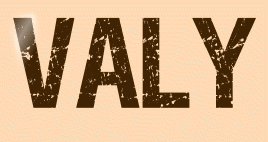 |

Deze tutorial is auteursrechtelijk beschermd door Animabelle Chantal, alle rechten voorbehouden.
Elke verspreiding, zonder voorafgaande schriftelijke toestemming is geheel verboden.
Elke gelijkenis met een andere tutorial is puur toeval.
Ik heb de les gemaakt in PaintShop Pro 2019 op 25-04-2020.
Ik heb de persoonlijke toestemming van Chantal om haar lessen te vertalen uit het Frans.
Wil je deze vertaling linken, dan moet je Animabelle daarvoor persoonlijk toestemming om vragen !!!
Ik ben alleen maar de vertaler, de auteursrechten liggen volledig bij Chantal.
Merci beaucoup Chantal, que je pouvez traduire vos tutoriéls en Néerlandais.
Claudia.
Materialen :
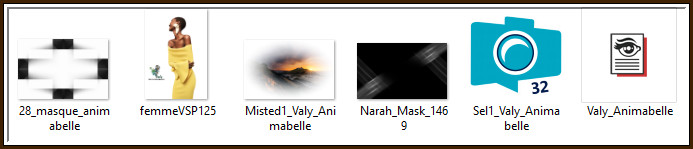
De beide Maskers worden in PSP zelf geopend.
Steek de Selectie "Sel1_Valy_Animabelle" in de juiste map van jouw PSP versie : Corel_12/Selecties.
Dubbelklik op de Eye Candy Preset "Valy_Animabelle". deze installeert zich in het filter.
Filters :
Filters Unlimited 2.0.
Filter Factory Gallery C - Versa-Tile ***
AP [Dots] - Dots - Dotted.
VanDerLee - UnPlugged-X.
AP [Lines] - Lines - Satin.
Eye Candy 5 : Perspective Shadow.
***Importeer het filter Filter Factory Gallery C in het filter "Filters Unlimited 2.0"***
Kleurenpallet :
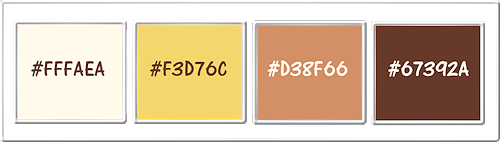
1ste kleur = #FFFAEA
2de kleur = #F3D76C
3de kleur = #D38F66
4de kleur = #67392A
Wanneer je met eigen kleuren werkt speel dan met de mengmodus en/of dekking naar eigen inzicht.
Klik op onderstaande banner om naar de originele les te gaan :

Voorbereidingen :
Open alle benodigde materialen in PSP.
Maak van elk een duplicaat via SHIFT + D en sluit de originele.
Sla regelmatig je werkje tussendoor op als psp-image formaat,
als PSP er dan plotseling mee zou stoppen, dan moet je niet telkens alles opnieuw maken.

OPGELET !!! Naargelang de gebruikte kleuren, kunnen de Mengmodus en de Laagdekking verschillen. |

1.
Open een Nieuwe afbeelding van 800 x 400 px, transparant.
Ga naar het Kleurenpallet en zet de Voorgrondkleur op de 1ste kleur en de Achtergrondkleur op de 2de kleur.
Klik met de muis in de Voorgrondkleur en daarna op het tabblad "Verloop".
Maak een Verloop met deze instellingen :
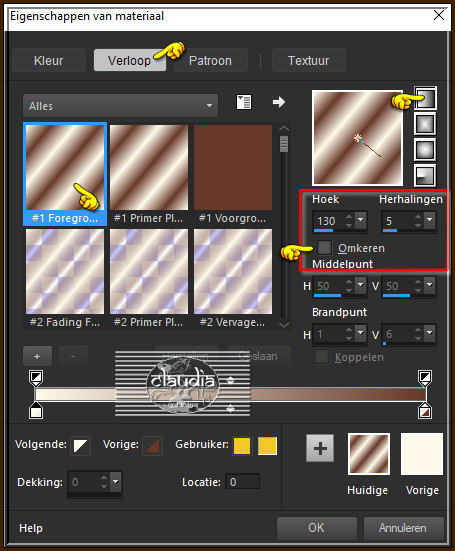
Ga terug naar de afbeelding en vul deze met het Verloop.
Aanpassen - Vervagen - Gaussiaanse vervaging : Bereik = 60.

2.
Lagen - Dupliceren.
Afbeelding - Spiegelen - Horizontaal spiegelen.
Lagen - Eigenschappen : zet de Dekking van deze laag op 50%.
Lagen - Samenvoegen - Omlaag samenvoegen.
Lagen - Dupliceren.

3.
Effecten - Insteekfilters - <I.C.NET Software> - Filters Unlimited 2.0 - Filter Factory Gallery C - Versa-Tile :
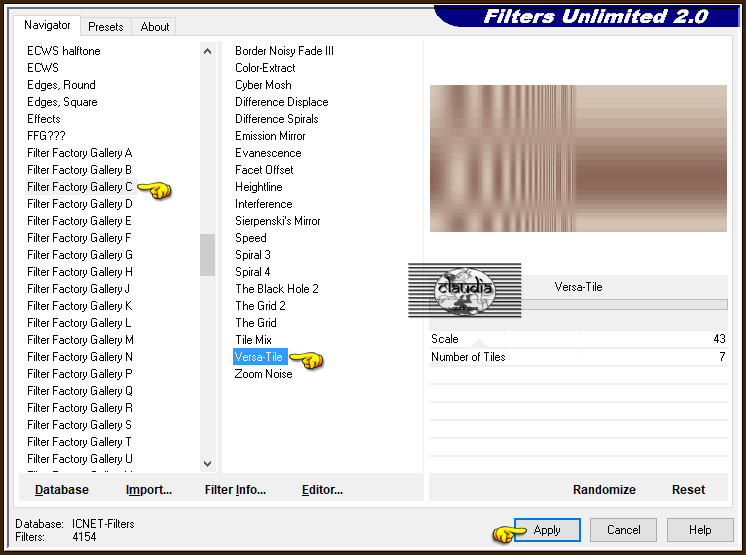
Effecten - Afbeeldingseffecten - Naadloze herhaling :
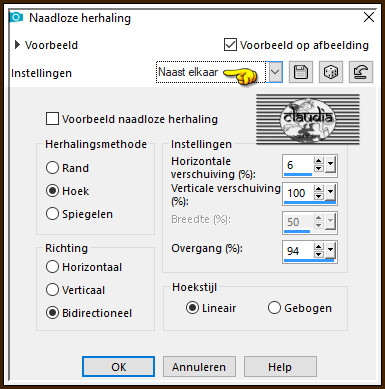
Lagen - Eigenschappen : zet de Mengmodus van deze laag op Overlay.
Lagen - Samenvoegen - Omlaag samenvoegen.
Aanpassen - Scherpte - Nog scherper.

4.
Lagen - Nieuwe rasterlaag.
Vul deze laag met de 3de kleur.
Open uit de materialen het Masker "28_masque_animabelle" en minimaliseer het.
Ga terug naar je werkje.
Lagen - Nieuwe maskerlaag - Uit afbeelding :
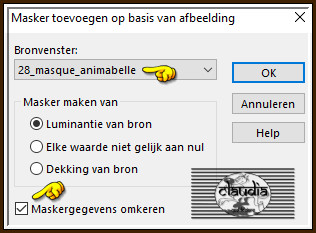
Lagen - Samenvoegen - Groep samenvoegen.

5.
Effecten - Insteekfilters - AP [Dots] - Dots - Dotted :
![Effecten - Insteekfilters - AP [Dots] - Dots - Dotted](../../images/Vertaalde_Lessen/Animabelle/Valy/Plaatje5.jpg)
Effecten - Insteekfilters - VanDerLee - UnPlugged-X :
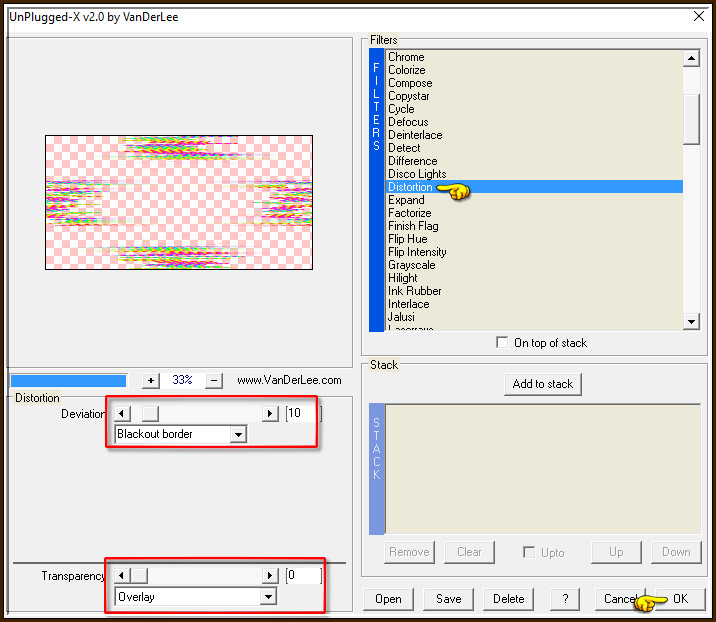
Lagen - Eigenschappen : zet de Mengmodus van deze laag op Luminantie (oud) en de Dekking op 70%.

6.
Lagen - Nieuwe rasterlaag.
Vul deze laag met de 1ste kleur.
Open uit de materialen het Masker "Narah_Mask_1469" en minimaliseer het.
Ga terug naar je werkje.
Lagen - Nieuwe maskerlaag - Uit afbeelding :
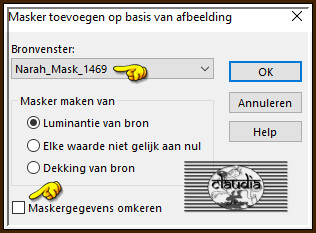
Lagen - Samenvoegen - Groep samenvoegen.
Aanpassen - Scherpte - Verscherpen.
Lagen - Eigenschappen : zet de Mengmodus van deze laag op Tegenhouden.

7.
Lagen - Nieuwe rasterlaag.
Selecties - Alles selecteren.
Open uit de materialen de tube "Misted1_Valy_Animabelle".
Bewerken - Kopiëren.
Ga terug naar je werkje.
Bewerken - Plakken in selectie.
Aanpassen - Scherpte - Verscherpen.
Selecties - Niets selecteren.

8.
Afbeelding - Randen toevoegen : Symmetrisch aangevinkt
2 px met de 3de kleur
20 px met de 1ste kleur
1 px met de 4de kleur
Selecties - Alles selecteren.
Afbeelding - Randen toevoegen : 50 px met de 1ste kleur, Symmetrisch aangevinkt.
Selecties - Omkeren.

9.
Effecten - Insteekfilters - AP [Lines] - Lines - Satin :
![Effecten - Insteekfilters - AP [Lines] - Lines - Satin](../../images/Vertaalde_Lessen/Animabelle/Valy/Plaatje8.jpg)
Effecten - Reflectie-effecten - Roterende spiegel :


10.
Selecties - Omkeren.
Effecten - 3D-Effecten - Slagschaduw :
Verticaal = 0
Horizontaal = 0
Dekking = 100
Vervaging = 50
Kleur = 4de kleur
Selecties - Niets selecteren.

11.
Lagen - Nieuwe rasterlaag.
Selecties - Selectie laden/opslaan - Selectie laden vanaf schijf : Sel1_Valy_Animabelle
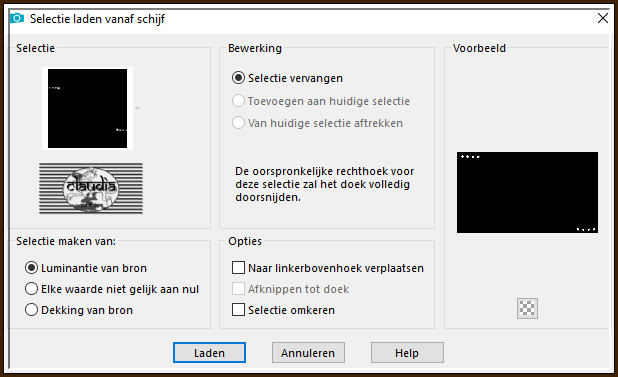
Activeer de Vlakvulling (= emmertje) met deze instellingen :

Ga terug naar je werkje en vul de 1ste ster aan de linkerkant bovenaan en de 1ste ster aan de linkerkant onderaan met de 4de kleur :
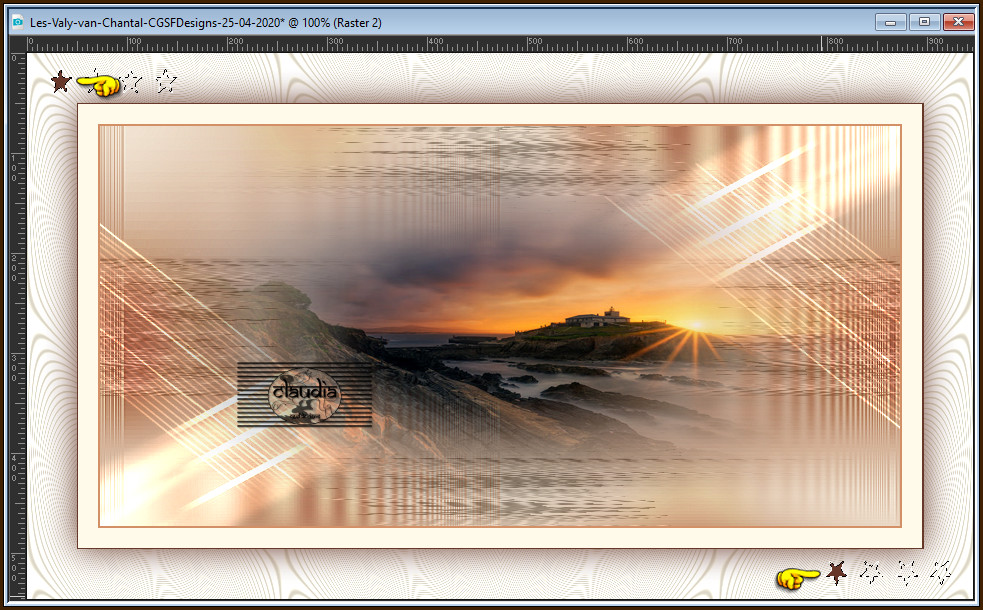

12.
Vul de beide sterren, 2de in rij (boven en onder) met de 2de kleur.
Vul de beide sterren, 3de in rij (boven en onder) met de 3de kleur.
Vul de beide sterren, laatste in rij (boven en onder) met de 4de kleur.
Je hebt nu dit :
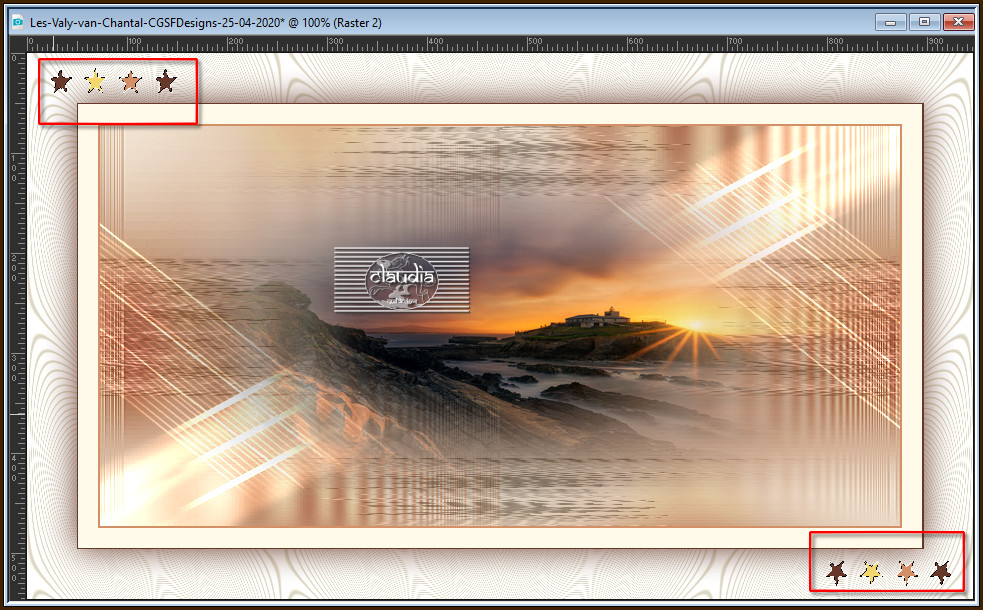
Selecties - Niets selecteren.
Effecten - 3D-Effecten - Slagschaduw :
Verticaal = 5
Horizontaal = 3
Dekking = 50
Vervaging = 5
Kleur = 4de kleur

13.
Open uit de materialen de tube "femmeVSP125".
Verwijder het watermerk.
Bewerken - Kopiëren.
Ga terug naar je werkje.
Bewerken - Plakken als nieuwe laag.
Afbeelding - Spiegelen - Horizontaal spiegelen.
Afbeelding - Formaat wijzigen : 70%, formaat van alle lagen wijzigen niet aangevinkt.
Aanpassen - Scherpte - Verscherpen.
Plaats de tube naar onderen en naar links :

Effecten - Insteekfilters - Alien Skin Eye Candy 5 : Impact - Perspective Shadow :
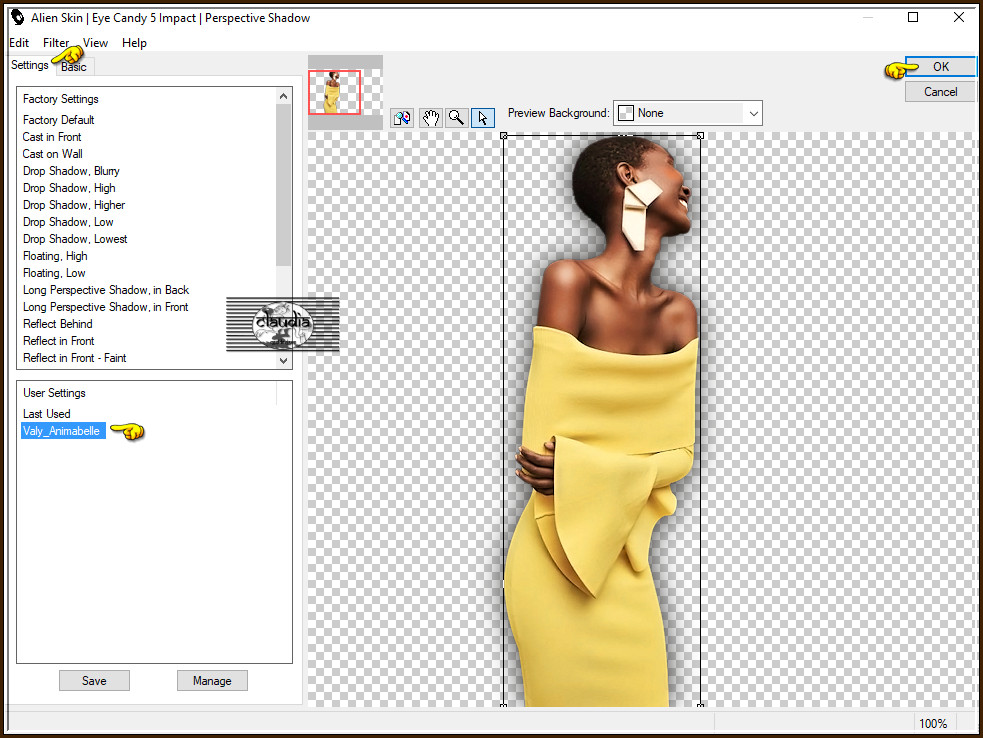
Of voer de instellingen manueel in :
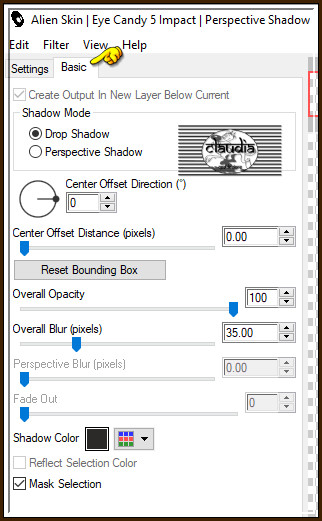

14.
Afbeelding - Randen toevoegen : 1 px met de 4de kleur, Symmetrisch aangevinkt.
Activeer het Tekstgereedschap en met een font, grootte en kleur naar keuze en als vector gemaakt,
typ je de tekst "Valy" of een andere tekst dat bij jouw werkje past.
Lagen - Omzetten in rasterlaag.
Plaats de tekst rechts onderaan je werkje of naar eigen inzicht :

Geef de tekst een Slagschaduw naar keuze.

15.
Lagen - Nieuwe rasterlaag.
Plaats hierop je watermerk.
Lagen - Samenvoegen - Alle lagen samenvoegen.
Sla je werkje op als JPG-formaat en daarmee ben je aan het einde gekomen van deze mooie les van Animabelle.
© Claudia - April 2020.





